
Всем большой привет! С вами снова Сергей Оксак. Сегодня я хотел бы рассказать о том, как можно просто и быстро изменять (увеличивать или уменьшать) размер значков самых различных программ, которые находятся на вашем рабочем столе.
Наверняка, вы, также как и я, используете при работе на компьютере несколько десятков самых различных программ и поэтому хотели бы иметь самые необходимые и постоянно используемые программы в виде ярлыков на рабочем столе.
Когда таких значков всего десять — пятнадцать, то они, в принципе, не мешают ничему и могут располагаться где угодно. Когда же число таких значков превышает два десятка, то здесь уже возникает определенное неудобство использования, и, естественно, возникает необходимость в уменьшении таких значков, чтобы они все помещались на рабочем столе и легко находились вами.

Зачастую многие люди желают увеличить или уменьшить размер значков на рабочем столе, просто исходя из уровня своего зрения – кто-то любит крупные значки, а кто-то предпочитает только мелкие значки. И эта особенность человеческого организма была учтена разработчиками операционной системы Windows.
Оказывается, в Windows, размер значков вашего рабочего стола заранее настраивается в зависимости от разрешения экрана монитора, на каждом конкретном компьютере. Но при всем этом, размеры всех элементов, находящихся на рабочем столе, при необходимости, легко можно изменить, причем сразу двумя способами. Можете выбрать, какой из способов вам больше нравится и применять его, когда вам это будет удобно.
Я лично использую версию Windows 7, поэтому и рассказывать буду о способах, которые попробовал сам, и которые, впрочем, действуют и во всех других современных вариантах системы Windows (от 7 и до 10).
Первый, самый простой способ уменьшить или увеличить значки вашего рабочего стола – это использовать ваши клавиатуру и мышку. Тут все предельно просто – зажимаете клавишу «CTRL» на клавиатуре, а затем крутите колесико вашей мыши – на себя или от себя. Вы сразу же увидите, что ваши значки либо увеличиваются, либо уменьшаются в размерах. Настраивать величину этих значков вы можете сами, так как вам это нравится.
Второй способ тоже довольно простой, но его, на мой взгляд, существенный недостаток в том, что значки уменьшаются или же увеличиваются до определенных, заранее назначенных разработчиками операционной системы размеров.
Как это делается: кликаем правой кнопкой мыши на вашем рабочем столе, в появившемся контекстном меню нажимаем сначала «Вид», а затем переходим на нужный пункт «Крупные значки», «Обычные значки» или же «Мелкие значки». После нажатия на нужном пункте, все значки на вашем рабочем столе становятся нужного размера.
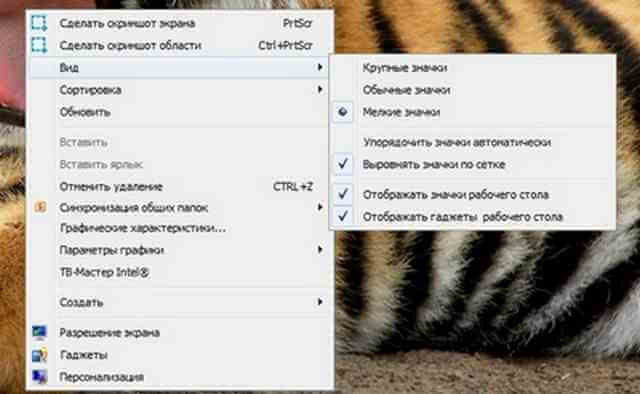
Мне больше нравится первый способ, он позволяет подстроить значки именно под нужные вам размеры, и вы всегда и без всяких проблем и вопросов можете изменить их размер (увеличить или уменьшить).
Кстати, для того, чтобы не запутаться в многообразии имеющихся на компьютере программ, я стараюсь сгруппировать значки по «интересам» — браузеры в одном углу, постоянно используемые рабочие программы – в другом углу, игры и различные украшательства – в третьем углу. Причем все это я сделал вручную, а сейчас можно даже с помощью специальной программки выделять и группировать такие значки по интересам.
Эта же программка может даже по нажатию всего одной клавиши убирать с рабочего стола все значки, оставляя просто пустой рабочий стол – иногда, в некоторых случаях, это действительно востребовано

Если кому-то это будет интересно, пишите в комментариях – напиши про нее отдельную статью.
Вот такой простые способы позволят вам очень быстро, буквально в два действия, изменять размер значков на рабочем столе. Пользуйтесь ли вы этими способами и знали ли вы раньше, как можно менять размер значков на рабочем столе? Напишите, пожалуйста, об этом в своих комментариях. Я буду рад увидеть ваши отзывы и предложения!
С уважением, ваш Сергей Оксак
